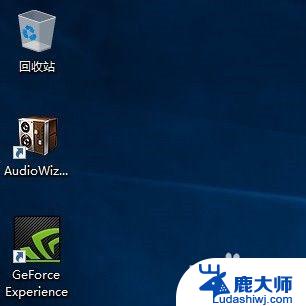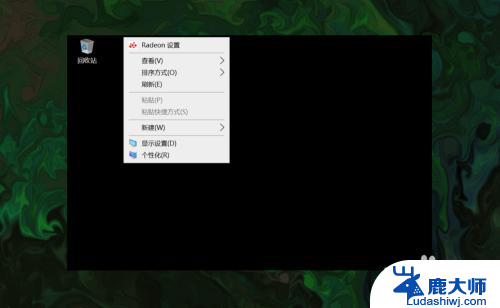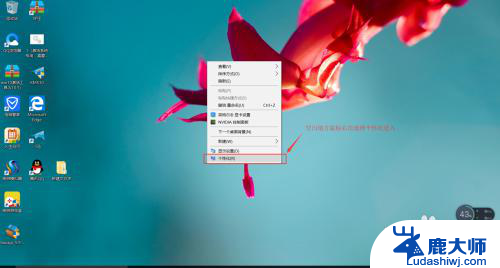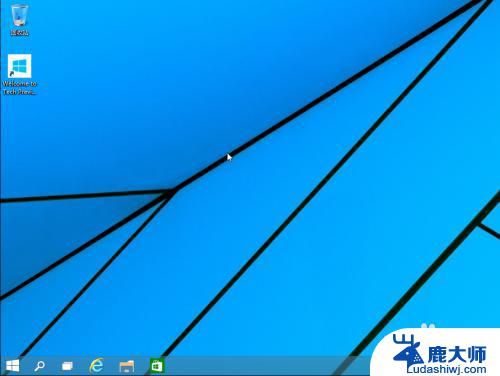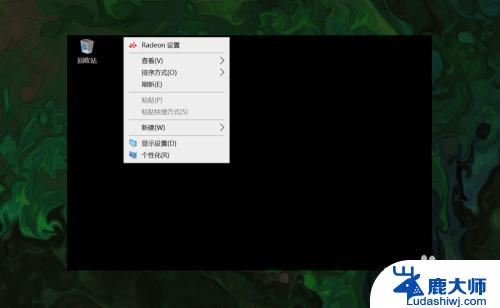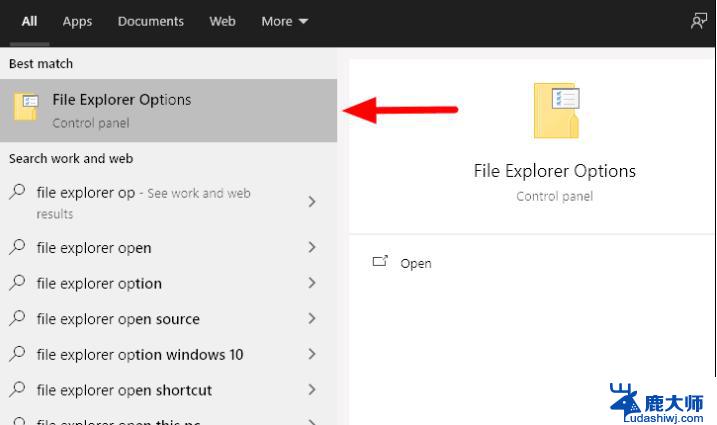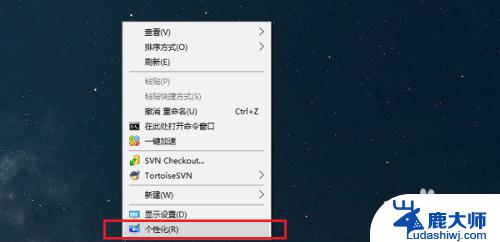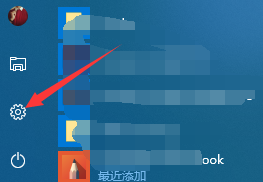win10的我的电脑图标怎么显示设置 win10我的电脑图标显示设置方法
Win10的我的电脑图标是我们经常会用到的一个功能,但是有时候它的显示设置可能会出现问题,为了更好地适应个人喜好和习惯,我们可以通过简单的设置方法来调整我的电脑图标的显示方式。在Win10系统中,只需要几个简单的步骤就可以轻松地实现这一目标。接下来我们就来详细了解一下Win10我的电脑图标的显示设置方法。
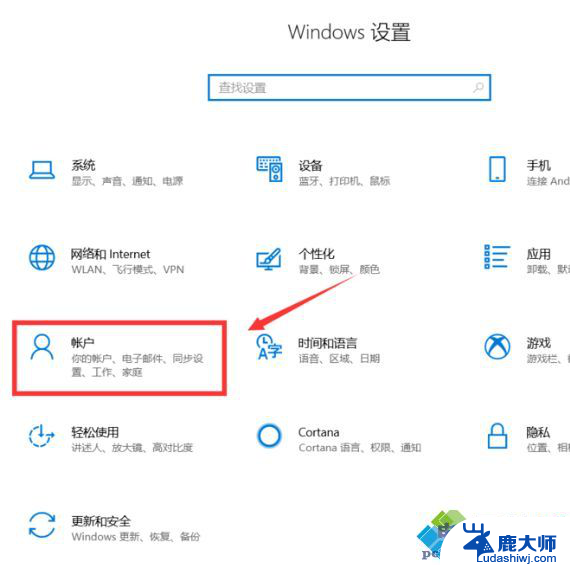
win10我的电脑图标怎么显示设置方法一
1、进入win10系统后,默认的是没有我的电脑图标的。
2、在桌面空白处右击,选择个性化。
3、点击个性化进入个性化窗口,点击个性化窗口上的主题按钮。
4、点击后,在主题界面可以看到桌面图标设置,
5、点击后,弹出桌面图标设置对话框,这里可以看到此电脑。
6、在左面图标设置对话框中勾选计算机,然后点击确定按钮。
7、点击确定后,桌面就会显示我的电脑图标了。
win10我的电脑图标怎么显示设置方法二
1.选择右边的相关设置下的桌面图标设置。
2.这个窗口下就就可以咯。你可以看到我们可以在桌面上可以设置显示的图标有哪些了。
3.算机的选项上勾选中就可以了,得点应用和设置咯。这样才能生效的。
win10我的电脑图标怎么显示设置方法三
1.装好win10后桌面上只有一个“回收站”图标,桌面空白处右击,选择弹出菜单中的“个性化”,
2.弹出的“个性化”窗口中选择左侧的“主题”:
3.单击右侧的“桌面图标设置”,在弹出的“桌面图标设置”对话框中,选择“桌面图标”区域中你所需要的图标复选框,比如“计算机”,再单击“确定”按钮即可。
4.但是返回桌面我们可以看到,在Win10中已经不叫做“我的电脑”或者win8所叫的“此计算机”,而是叫“此电脑,另外你需要知道的是,你的win10没有激活的话是不能进行个性化设置的。这样就完成了设置步骤了。
Win10桌面图标变小怎么办
1、打开电脑进入Win10系统的时候,发现桌面图标变小了。
2、在Win10系统桌面空白处右键,将鼠标移动到查看上面,在选择大图标,选择后,桌面图标就会变得很大,
3、选择大图标后,整个Win10系统的桌面图标都变大了。
Win10桌面图标变大了怎么办
1、有时候为了查看文件方便,把Win10桌面图标变的很大。桌面图标变大了,看起来很不舒服,
2、在Win10系统桌面空白处右键,将鼠标移动到查看上面,在选择中等图标,选择后,桌面图标就会变得比较适中,
3、选择中等图标后,整个Win10系统的桌面图标都变的大小适中了,看起来也很舒服。
都说好的手机不仅仅在于它的外观的精美,还需要良好的性能还有使用效果。电脑也一样,作为一部由许许多多零件构成的电脑,戎门浔傅暮糜媒决定一台电脑的运行效果,但有时电脑会突然出现各种各样的事情,这往往需要在详细了解电脑情况的基础上解决问题,相信通过上面对于win10我的电脑图标怎么显示设置的方法介绍能够对于解决问题有所帮助。
以上是关于如何设置我的电脑图标在Windows 10中显示的全部内容,如果您遇到类似情况,可以按照以上方法解决。